Para trabajar en WPS Writer en Deepin, la wiki te muestra como funciona y se opera con este software para edición gráfica para ofimática.
El objetivo de este programa es realizar documentos, cartas o algún escrito que dependerá de un teclado y una pantalla. Cómo una máquina de escribir, este permite redactar, añadir imágenes, diseñar tablas y crear una presentación profesional sin riesgo de gastar mucho tiempo en elaborarlas a mano.
Si vienes de otras suites de ofimáticas, trabajar en WPS Writer suele ser apto para principiantes. Para la guía tendrás que trabajar con el español aunque es posible que se reporte algunos inconvenientes.
Cómo trabajar en WPS Writer desde Deepin
El procesador de texto ofrece una interfaz basada en botones y menúes. El entorno de trabajo consta de un botón especial (azulado), un menú con todas las opciones, pestañas para cada archivo y otra subpestaña para edición con sus respectivas acciones. Basta con identificarlas en la imagen.
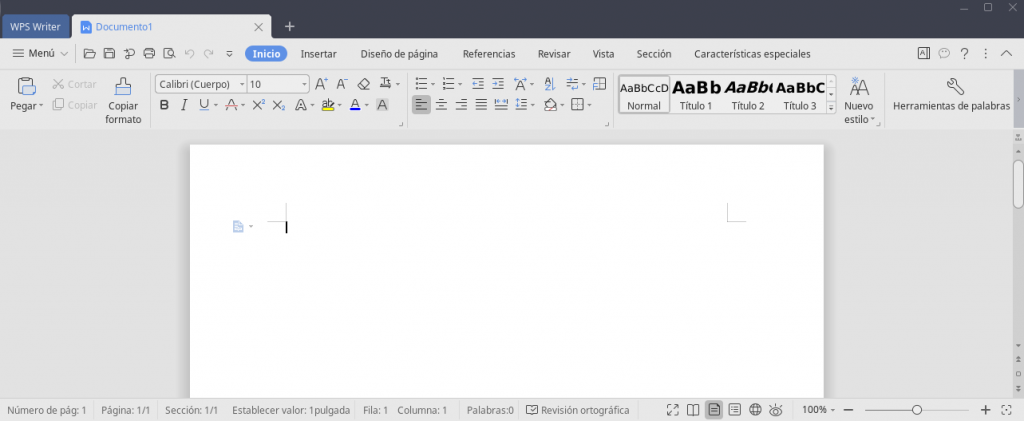
Para crear un documento, basta con acceder al Menú > Nuevo > Documento. También puedes acceder desde el botón especial y selecciona un documento. Para abrir uno ya creado recurre al paso anterior, solo que cambia con «Abrir».
Escribir y formatear texto
Al trabajar con el documento, podrás redactar en un formato estándar. En caso que necesitas un formato distinto, tendrás una selección de fuentes, párrafos y uso de formato de texto. El más común en la fuente, es el tipo de fuente, negritas, cursivas, etcétera.
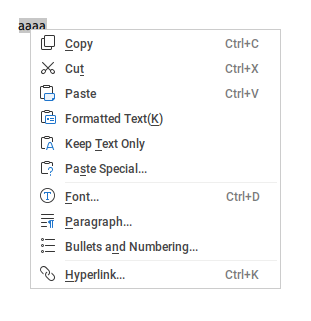
En la parte inferior del procesador, verás una barra con estadísticas. Junto a ello tendrás un corrector ortográfico y un respaldo automático.

Pestañas
Estas son las pestañas que se trabajan en el procesamiento de texto:
- Inicio: Formatos básicos.
- Insertar: Añadir tablas.
- Diseño de página: Establecer tamaño de página.
- Referencias: Citas y bibliografía.
- Revisar
- Vista
- Selección
- Características especiales
Lectura adicional
